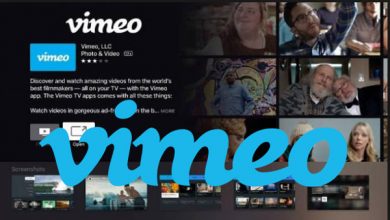Comment mettre à niveau Windows Vista vers W7 ou W10? Guide étape par étape
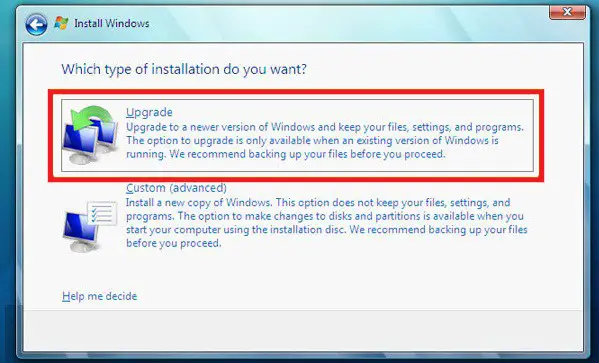
Prédécesseur de l’un des systèmes les plus utilisés, Windows 7 . Le système d’exploitation Windows Vista , sorti en janvier 2007 , a été le premier de Microsoft à offrir une prise en charge complète de l’ architecture 64 bits , ainsi que celui qui a commencé à tracer la voie à suivre en termes de conception et de styles pour les versions ultérieures. des systèmes d’exploitation de l’entreprise.
L’un des plus utilisés par la quantité de logiciels avec lesquels il est compatible, mais qui a peu à peu été laissé pour compte par l’arrivée de versions plus modernes et mieux optimisées; principalement en raison du manque de soutien de Microsoft.Vista répète la tâche d’agir comme intermédiaire entre l’utilisateur et le PC pour pouvoir regarder des films, écrire des documents ou effectuer toute tâche nécessitant un ordinateur; mais en raison du manque de support, il est pratique de le mettre à jour.
Nous allons vous expliquer comment mettre à jour et améliorer le système d’exploitation Windows Vista dans ce guide étape par étape. Que ce soit Windows 7 ou 10 , nous vous aidons à franchir le pas sans complications et nous vous expliquons également comment protéger votre ordinateur avec Vista en fonction des mises à jour, même après la fin du support officiel .
Étapes pour mettre à niveau Windows Vista vers d’autres systèmes d’exploitation gratuitement
Bien que Windows Vista soit un système d’exploitation qui fonctionne bien avec un grand nombre d’ordinateurs, la mise à niveau vers des versions modernes fait partie de la maintenance d’un PC. Nous allons vous expliquer toutes les étapes pour mener à bien ce processus et profiter de versions plus modernes d’autres Windows.
De Windows Vista à Windows 7 sans perte de données
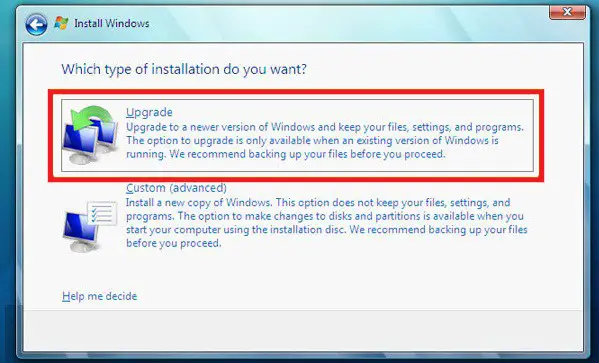
Pour mettre à jour de Windows Vista vers Windows 7 sans perdre de données, suivez simplement les instructions que nous allons vous donner:
- Tout d’abord, téléchargez le conseiller de mise à jour de Windows 7 . Ouvrez votre navigateur Web et entrez le lien suivant .
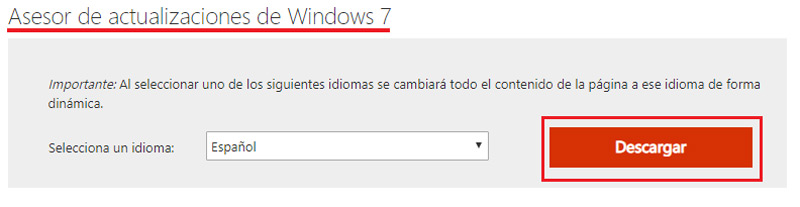
- Appuyez une fois sur le bouton «Télécharger» à l’intérieur.
- Ignorez tout téléchargement supplémentaire en appuyant sur le bouton « Non, merci et continuez ».
- Lorsque vous avez le fichier appelé « Windows7UpgradeAdvisorSetup » sur votre ordinateur , allez dans le dossier où il se trouve et ouvrez-le .
- Suivez les instructions à l’écran dans le conseiller et progressez jusqu’à la fin. Il est important de connecter, avant de démarrer, tous les périphériques que vous utilisez fréquemment.
- * Si vous possédez un disque Windows 7 authentique, passez au point 10 ; sinon, ouvrez votre navigateur Web maintenant et accédez à cette adresse .
- Suivez les instructions qui apparaissent pour télécharger le programme d’installation de Windows 7 dans sa version 32 ou 64 bits , vous devrez entrer le code de licence (vous pouvez rechercher des versions gratuites sur Internet si vous préférez en utilisant Google).
- Après cela, l’image système sera téléchargée, copiez-la sur un lecteur DVD ou une mémoire USB pour qu’elle soit active . Vous pouvez également utiliser des outils tels que Daemon Tools pour monter l’image ISO sur un disque virtuel et prétendre qu’il s’agit d’un autre DVD.
- Avec la clé USB ou le disque inséré, ouvrez le lecteur et double-cliquez sur le fichier «Setup.exe».
- Dans la fenêtre qui apparaît, cliquez sur «Installer maintenant».
- L’écran suivant vous demandera des mises à jour, vous devez appuyer sur l’option «Obtenir les mises à jour importantes pour l’installation».
- Après cela, acceptez les conditions d’utilisation et la licence en cochant la case correspondante et en cliquant sur «Suivant» et maintenant choisissez l’option «Mettre à jour» .
- Laissez les fichiers commencer à se copier et suivez les invites. Votre ordinateur peut redémarrer avant que vous ne puissiez terminer l’application des modifications.
- Vous êtes déjà passé de Windows Vista à Windows 7 sans perdre vos données!
De Windows Vista à Windows 10 sans avoir à formater
Vous pouvez également utiliser l’option pour mettre à niveau Windows Vista vers Windows 10 sans formatage. Cette fois, il est nécessaire d’effectuer une mise à jour intermédiaire, en passant d’abord par Windows 7 , comme vous le verrez ci-dessous:
- * Suivez chacune des étapes de la section précédente pour que votre installation Vista devienne W7.
- Lorsque la mise à jour est terminée, ouvrez votre navigateur et entrez l’ URL suivante .
- Dans ce site Web, appuyez sur le bouton «Télécharger l’outil maintenant» pour télécharger le créateur de l’installation W10 sur votre ordinateur.
«MISE À JOUR ✅ INSTALLER la dernière version de W7 ou W10 à partir de Windows Vista ⭐ ENTRER ICI ⭐ et télécharger la dernière ✅ VERSION ✅ RAPIDE et FACILE ✅»
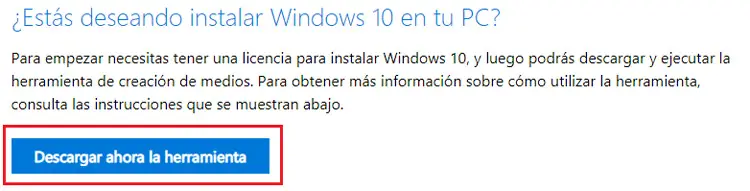
- Une fois que vous avez le fichier «MediaCreationTool.exe» sur votre ordinateur, ouvrez ce fichier en accédant d’abord au chemin où il a été téléchargé.
- Dans la fenêtre qui apparaît, procédez en cliquant sur «Suivant» . Vous devrez entrer la licence dont vous disposez ou l’ignorer pour plus tard.
- Lorsqu’il vous demande ce que vous voulez faire, cochez l’option «Mettre à jour cet appareil maintenant» et cliquez sur « Suivant ».
- Attendez quelques minutes pour que tous les fichiers de mise à jour de Windows 10 soient téléchargés.
- Avancez dans l’assistant en suivant les instructions demandées. Vous devrez, entre autres, choisir la version de W10 que vous souhaitez , les comptes à créer, etc.
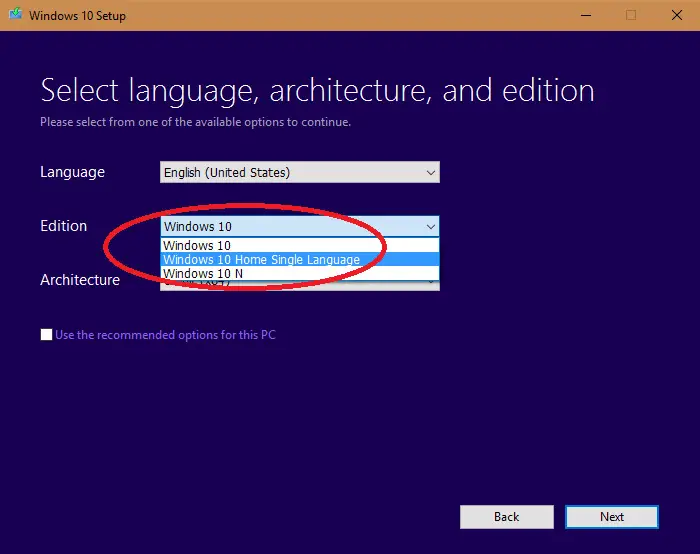
- La dernière étape survient lorsque vous êtes invité à démarrer l’installation . Il vous suffit d’appuyer sur le bouton » Installer » pour démarrer le processus final.
- Attendez que tout se charge et que l’ordinateur redémarre. Lors du redémarrage, Windows 10 sera opérationnel.
Windows Vista peut-il être mis à niveau vers 2020 même si Microsoft a mis fin au support?
Le support officiel de Microsoft pour Windows Vista a pris fin en avril 2017. Depuis lors, la société a réduit le support de cette plate-forme pour se concentrer sur les plus récentes; cependant, il a continué à maintenir un fil de soutien pour ceux qui utilisent ce système d’exploitation .
Si vous faites partie de ceux qui s’interrogent sur la possibilité de le faire, sachez que Windows Vista peut être mis à jour jusqu’en 2020 même si Microsoft a mis fin au support . La méthode consiste à tirer parti des mises à jour de Microsoft Server 2008 , qui a une architecture et une structure presque identiques à celles de ce système.
Voici les étapes:
- Ouvrez votre navigateur et entrez cette URL: https://www.catalog.update.microsoft.com/Home.aspx
- Dans le moteur de recherche en haut à droite, tapez «Server 2008 Update».
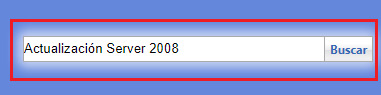
- Parmi les résultats, triez par la colonne « Dernière mise à jour » et choisissez la plus récente en cliquant sur «Télécharger» à côté.
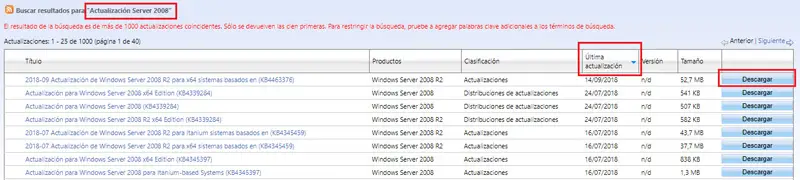
- Lorsque le fichier est téléchargé, exécutez- le et laissez-le s’installer. Prêt! .
Si vous avez des questions, laissez-les dans les commentaires, nous vous répondrons dans les plus brefs délais, et cela sera également d’une grande aide pour plus de membres de la communauté. Je vous remercie!